Cómo leer texto en Windows 7 más fácilmente con ClearType

Usando la herramienta de ajuste ClearType puede calibrarla apariencia del texto en Windows 7 para que funcione mejor con su pantalla particular. Según Microsoft: "Con la tecnología de fuente ClearType, las palabras en la pantalla de su computadora se ven casi tan nítidas como las impresas en una hoja de papel". ¿Listo para echar un vistazo y ajustar su pantalla?
Cómo habilitar y configurar ClearType para Windows 7
1. Hacer clic el Orbe del menú de inicio de Windows y entonces Tipo en cttune.exe y prensa Entrar.
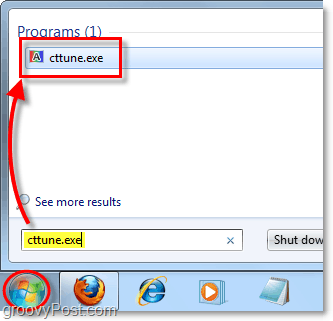
2. Cheque la caja para Activa ClearType y entonces Hacer clic próximo.
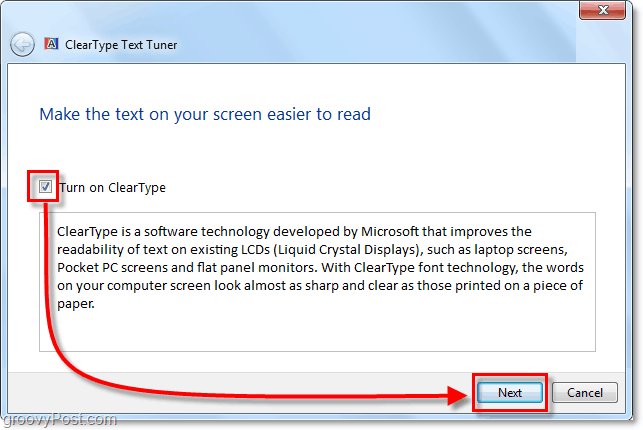
3. Asegúrese de que su monitor esté en su estado originalresolución. Esta es la resolución original que su pantalla fue diseñada para ejecutarse. Esto variará según el tamaño y la marca de su pantalla. Por ejemplo, con la computadora portátil que estoy usando actualmente, mi resolución predeterminada es 1366 × 768, pero la de mi monitor de escritorio es de 1680 x 1055. Una vez que la tenga nativa, Hacer clic próximo.
Nota importante: si está ejecutando una pantalla LCD con una resolución diferente a la original, siempre habrá una ligera distorsión difusa atribuida a su apariencia.
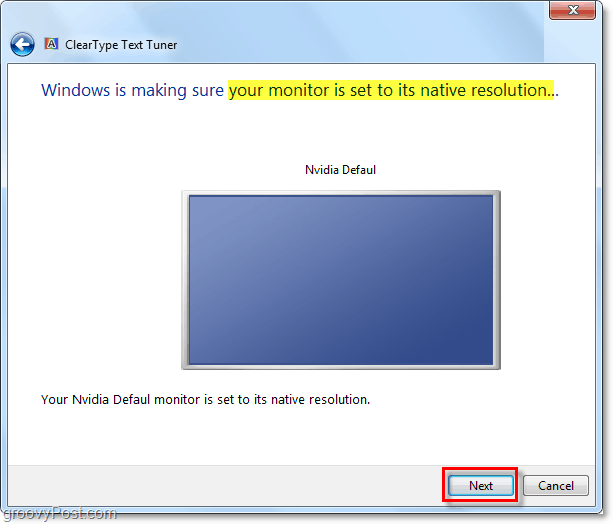
4. Ahora pasarás por una serie de 4Diferentes ventanas. Cada ventana mostrará diferentes cuadros de texto. Deberá analizar cuidadosamente y elegir el texto que mejor le parezca en su pantalla. Una vez más, qué opción se ve mejor variará según la pantalla que esté utilizando, por lo que las opciones que se muestran en las siguientes capturas de pantalla son solo un ejemplo.
¡Disfruta de la gran historia de lorem ipsum sobre el rápido zorro marrón a medida que avanzas en estos! Para obtener más lorem ipsum, consulte el blog oficial de lorem ipsum.
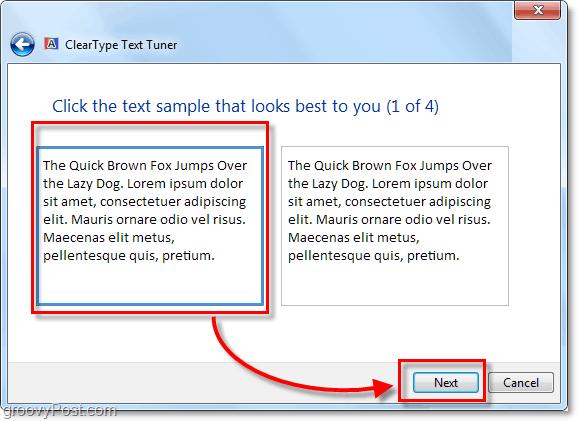
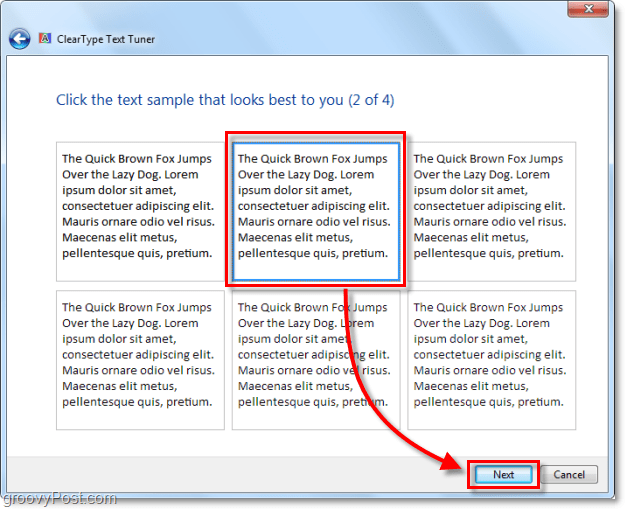
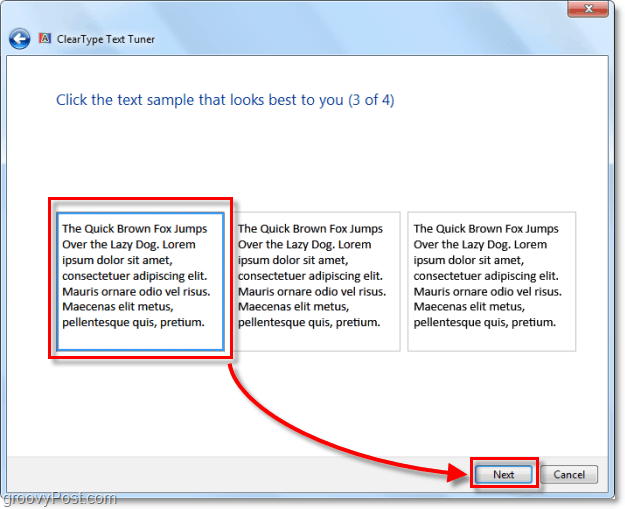
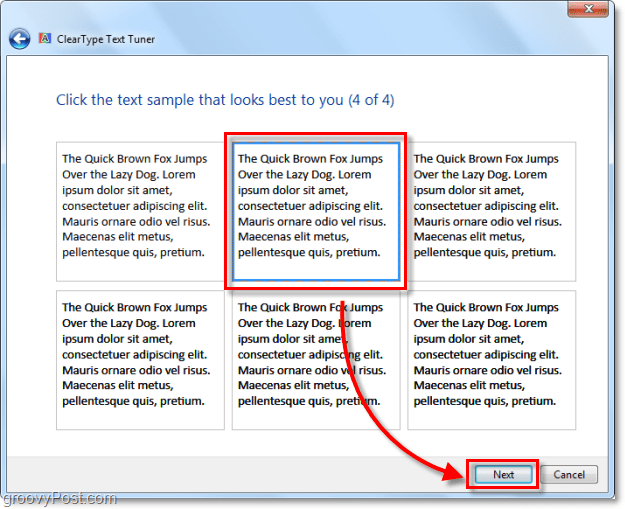
Una vez que haya pasado por las 4 ventanas de elección, ¡felicidades, ya ha terminado! Disfruta de la nueva y mejorada claridad de texto que experimentarás con Windows 7.
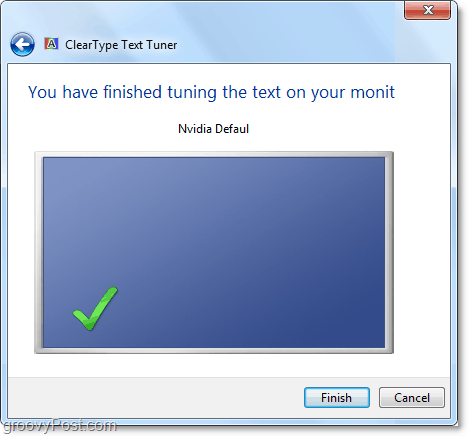
¿Tiene alguna pregunta o comentario maravilloso? ¡Déjanos un pensamiento a continuación o comienza una discusión en el foro de la comunidad groovyPost!










Deja un comentario